Guía Completa: Cómo Restaurar Archivos en un Samsung Galaxy
Aug 12, 2024 • Categoría: Soluciones de Recuperación de Datos • Soluciones Probadas
¡Hola, usuarios de Samsung Galaxy! Si estás leyendo esto, lo más probable es que hayas experimentado esa sensación de ahogo que se siente, cuando pierdes accidentalmente archivos importantes de tu dispositivo. Pueden ser fotos queridas, documentos esenciales o videos memorables. No obstante, la pérdida de datos puede ser frustrante y desalentadora. Por eso debes hacer copias de seguridad de tus datos.
Por esta razón, hoy te guiaremos a través del proceso paso a paso de cómo restaurar archivos en un Samsung. Al final de esta guía, podrás recuperar tus datos y olvidarte de tus preocupaciones.
Parte 1: Cómo Restaurar Archivos desde la Papelera de Reciclaje en Dispositivos Samsung Galaxy
El primer método para restaurar archivos en tu dispositivo Samsung Galaxy es mediante la Papelera de Reciclaje. Como ya sabrás, cuando borras archivos en tu dispositivo, normalmente se envían a la Papelera.
La Papelera de Reciclaje actúa como un "Basurero" que almacena temporalmente tus archivos borrados durante un tiempo determinado, a menudo 30 días, antes de que desaparezcan para siempre. Esto puede ser el salvavidas de tus datos.
Cómo restaurar archivos desde la papelera de reciclaje en un Samsung Galaxy:
- Paso 1: Accede a la Papelera de Reciclaje en el Gestor de Archivos
Para comenzar el proceso de restauración de archivos en tu Samsung Galaxy, abre la aplicación "Gestor de Archivos". A continuación, toca el "menú de tres puntos" > "Papelera." Esto te llevará a la Papelera de Reciclaje.
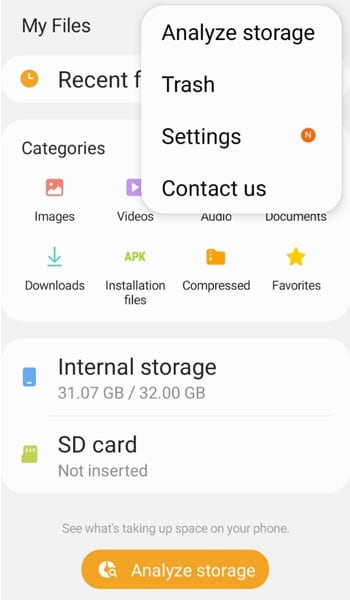
- Paso 2: Selecciona los archivos a restaurar
En la Papelera de Reciclaje, encontrarás una lista de archivos que se han borrado recientemente. Para seleccionar un archivo, mantén pulsada la imagen que quieras recuperar.
- Paso 3: Inicia el proceso de restauración
Una vez que hayas seleccionado las imágenes que deseas, pulsa "Restore/Restaurar". La restauración de tus archivos comenzará en breve.
Aunque usar la Papelera de Reciclaje para restaurar archivos en tu dispositivo Samsung Galaxy es conveniente, es fundamental tener en cuenta sus limitaciones.
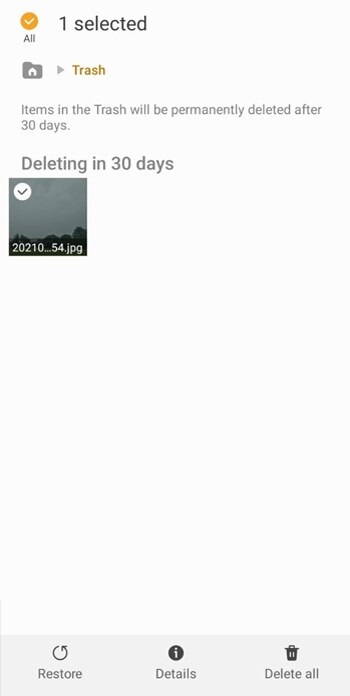
Como se mencionó anteriormente, la Papelera de Reciclaje almacena temporalmente los archivos borrados durante un tiempo determinado, que suele ser de unos 30 días. Después de este periodo, los archivos desaparecen y no puedes recuperarlos a través de este método.
Parte 2: Cómo Restaurar Archivos Usando un Programa de Recuperación de Datos para Dispositivos Samsung Galaxy
Si los intentos anteriores para recuperar archivos borrados desde la papelera de reciclaje no han tenido éxito, también tenemos una solución alternativa para restaurar archivos en tu Samsung Galaxy. Es decir, usar una aplicación de terceros como Wondershare Dr.Fone.

Dr.Fone - Recuperación de Datos (Android)
1er programa del mundo para la recuperación de smartphones y tablets Android.
- Recupera los datos escaneando directamente tu teléfono y tablet Android.
- Previsualiza y recupera selectivamente lo que quieras de tu teléfono y tablet Android.
- Admite varios tipos de archivos, incluidos WhatsApp, Mensajes, Contactos, Fotos, Vídeos, Audio y Documentos.
- Compatible con más de 6.000 modelos de dispositivos Android y varios sistemas operativos Android.
Wondershare Dr.Fone, ofrece una confiable herramienta de recuperación de datos, conocida por su efectividad a la hora de recuperar archivos perdidos. Con Dr.Fone, puedes ocuparte de necesidades completas de recuperación de datos.
Cómo restaurar los archivos en un Samsung con la herramienta Dr.Fone - Recuperación de Datos:
- Paso 1: Ejecuta Dr.Fone y conecta tu dispositivo Samsung
Comienza ejecutando el programa Dr.Fone en tu computadora y conecta tu dispositivo Samsung Galaxy. Una vez realizada la conexión correctamente, ve a la sección "Toolbox/Caja de Herramientas" y selecciona "Data Recovery/Recuperación de Datos" para continuar.

- Paso 2: Especifica el tipo de dispositivo
En la sección "Recuperación de Datos", elige el tipo de dispositivo "Android" ya que estás recuperando datos de tu teléfono Samsung Galaxy. Luego, selecciona "Recover Android Data/Recuperación de Datos Perdidos en Android" para continuar con el proceso de recuperación.

- Paso 3: Elige los Tipos de Archivos a Recuperar
Dr.Fone te presentará una lista de todos los tipos de archivos recuperables. Para agilizar el proceso de escaneo, puedes seleccionar los tipos de archivo específicos que quieres recuperar o excluir los innecesarios. A continuación, haz clic en "Start Scan/Iniciar Escaneo."

- Paso 4: Previsualiza y Restaura las Fotos Borradas
Una vez finalizado el proceso de escaneo, Dr.Fone mostrará una vista previa de todos los datos recuperables. Revísalos y selecciona los archivos que deseas restaurar.

Una vez que hayas hecho tus selecciones, haz clic en el botón "Recover/Recuperar". Dr.Fone te pedirá que elijas una ubicación en tu computadora donde quieras exportar los archivos recuperados. Selecciona la ubicación deseada y vuelve a hacer clic en "Recover/Recuperar" para finalizar el proceso de restauración.
Consejo: Para tener más posibilidades de recuperar los datos con éxito, es fundamental iniciar el proceso en cuanto te des cuenta de la pérdida de datos. Además, evita el uso prolongado de tu dispositivo Samsung después del borrado de los datos, para evitar sobrescribir los archivos borrados. Ya que esto podría hacer que sea imposible recuperarlos.
Parte 3: Cómo Elegir El Mejor Programa para la Recuperación de Datos
En algunas situaciones, los usuarios pueden verse en la necesidad de usar un programa de recuperación de datos para restaurar sus archivos perdidos. El programa de recuperación de datos de terceros, suele realizar análisis más profundos y puede recuperar una gama más amplia de tipos de archivos.
Ahora que ya sabes cómo el programa de recuperación de datos puede ofrecerte amplias soluciones para recuperar tu información, seleccionar el mejor requiere tener en cuenta varios factores. Esto garantiza un proceso de recuperación satisfactorio y confiable de tus valiosos datos.
- Compatibilidad y dispositivos compatibles
Comprueba si el programa es compatible con tu dispositivo Samsung y la versión de Android que se ejecuta en el. Esto ayudará a evitar cualquier problema de compatibilidad durante el proceso de recuperación. Cada programa puede tener distintos niveles de compatibilidad con diferentes dispositivos, marcas, y versiones.
- Capacidades de recuperación y tipos de archivos
Evalúa las capacidades de recuperación del programa y los tipos de archivos que puede recuperar. Busca un programa que ofrezca varias opciones de recuperación de datos.
- Interfaz fácil de usar
Una interfaz sencilla e intuitiva hará que el proceso de recuperación sea más fácil y accesible, incluso para usuarios con conocimientos técnicos mínimos. Por lo tanto, busca un programa que te guíe paso a paso y te ofrezca instrucciones útiles para evitar confusiones durante el proceso de recuperación.
- Funcionalidad de escaneo y previsualización
Un programa de recuperación de datos eficaz debe ofrecer tanto un escaneo completo como una función de vista previa. El escaneo, debe ser capaz de escanear en profundidad el almacenamiento para encontrar tantos archivos recuperables como sea posible. Por otra parte, la función de vista previa, te permite ver una lista de archivos recuperables antes de iniciar la recuperación.
- Seguridad y privacidad
Se recomienda usar un programa de recuperación de datos que priorice la seguridad y la privacidad. Normalmente, recuperar los datos perdidos implica acceder a información sensible. Por ende, debes asegurarte de que el programa gestione tus datos de manera segura. Busca un programa que use cifrado y tome las medidas necesarias para proteger los datos recuperados.
La conclusión es que, antes de que tomes una decisión final, dediques tiempo a leer las opiniones y comentarios de los usuarios sobre el programa de recuperación de datos que estás considerando. Los comentarios de otros usuarios pueden ofrecerte información sobre el rendimiento del programa, su seguridad, y todos los aspectos anteriores. Busca un programa que tenga críticas positivas y un buen historial para que no te decepcione.
Conclusión
La recuperación de datos es un proceso que permite a particulares y empresas recuperar información perdida o borrada de dispositivos de almacenamiento digital. Puede tratarse de archivos borrados, datos dañados, fallos de hardware, u otras circunstancias imprevistas.
A lo largo de esta guía, hemos explorado algunos métodos sobre cómo restaurar archivos en un Samsung. Estos incluyen el uso de la Papelera de Reciclaje y el empleo de programas de terceros como Wondershare Dr.Fone. Cada método tiene sus puntos fuertes y sus limitaciones. Destaca la importancia de seleccionar el método más adecuado en función del escenario específico de pérdida de datos.
La recuperación de datos es una red de seguridad esencial en nuestra vida digital. Sin embargo, la prevención es igual de importante. Hacer copias de seguridad de los datos en lugares de almacenamiento seguros, es la mejor medida preventiva contra la pérdida de información.
Problemas en Samsung
- Problemas Comunes
- 1. Solucionar bloqueo de Samsung
- 2. Solucionar encendido del Samsung S7
- 3. Solucionar encendido del Samsung S6
- 4. Solucionar teclado detenido en Samsung
- 5. Descargar firmware de Samsung
- 6. Solucionar la muerte súbita del Samsung
- 7. Solucionar congelación en el inicio de Samsung
- 8. Solucionar Galaxy se reinicia constantemente
- 9. Solucionar encendido del Samsung S3
- 10. Solucionar problemas en Samsung J7
- 11. Solucionar apagado del Samsung S10
- 12. Solucionar encendido del Samsung S10
- 13. Solucionar problemas en Samsung Galaxy S7
- Problemas de Pantalla
- 1. Solucionar la pantalla táctil sin respuesta
- 2. Solucionar pantalla negra tras caída
- 3. Resolver pantalla atascada en inicio
- 4. Solucionar pantalla en Samsung Fold
- 5. Solucionar pantalla negra en Samsung
- 6. Solucionar pantalla Samsung sin funcionar
- 7. Solucionar mitad de pantalla no funcional
- 8. Solucionar Samsung en bucle de inicio
- 9. Solucionar pantalla Samsung oscura
- 10. Solucionar pantalla Samsung que se oscurece en llamada
- 11. Solucionar Samsung atascado en pantalla
- 12. Resolver falta de imagen en TV Samsung
- 13. Solucionar pantalla plegable Samsung sin funcionar
- 14. Solucionar la pantalla que no responde
- Problemas con la Tablet Samsung
- 1. Arreglar Samsung atascada en el logo
- 2. Arreglar Tablet Samsung que no se enciende
- 3. Arreglar pantalla táctil Tablet Samsung sin funcionar
- Actualización de Samsung
- 1. Flashear un teléfono Samsung
- 2. Actualizar Samsung Kies para Mac
- 3. Actualizar Samsung a Android Oreo
- 4. Actualizar Samsung Kies en PC
- 5. Actualizar Android 6.0 en Samsung
- Trucos Útiles Samsung
- 1. Eliminar el Bypass de la cuenta de Google
- 2. Restablecer de fábrica Samsung
- 3. Transferir archivos de Samsung a PC
- 4. Top 5 alternativas a Samsung Kies
- 5. Saltar el PIN de bloqueo de pantalla Samsung
- 6. PIN de desbloqueo de red SIM
- 7. Transferir Whatsapp a iPhone
- 8. Backup automático de Samsung
- 9. Recuperar archivos en Samsung
















Paula Hernández
staff Editor